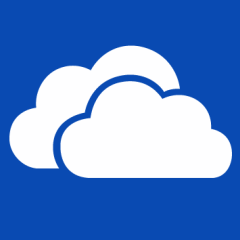O cloudovém úložišti od Microsoftu na našem webu již řeč byla. Věnovali jsme se mj. jeho důležitosti, integraci s Windows 8.1 a radili jsme vám, jak se ho případně zbavíte. Mozaiku doplníme ještě povídáním o tom, jak z cloudu odstraníte osobní data. Jak již bylo mnohokrát řečeno, pomocí SkyDrive můžete synchronizovat uživatelské nastavení zařízení s Windows 8. Pro celkový přehled by ale bylo na místě napovědět, jak případně se synchronizací kompletně skoncovat.
Tip: Namapujte SkyDrive jako jednotku. I ve Windows XP se syncDriver
Důvodem může být nedůvěra v cloudové služby. I kdybyste se před použitím SkyDrive pouze chtěli ujistit, že existuje cesta ven, máte na to právo. Kdykoli se rozhodnete, že již nechcete synchronizovat a zálohovat nastavení počítače, otevřete Šém | Nastavení | Změnit nastavení počítače | SkyDrive | Nastavení synchronizace. Přepínač, který kompletně zarazí přenosy uživatelských dat, se nachází hned v horní části okna.

Synchronizovat nemusíte všechna data. Záloha pracuje samostatně
Synchronizace versus zálohování
Předvolbu Synchronizovat nastavení na tomto počítači vypněte. Nemusím asi příliš rozvádět, že nám Microsoft dává kontrolu nad tím, co všechno funkce na server odesílá. Můžete si proto vybírat a některé choulostivější položky nikam neposílat. K těm patří např. hesla v prohlížeči Internet Explorer 11.
Jen pamatujte na to, že když je nebudete synchronizovat, budete muset na každém počítači či tabletu vyplnit přihlašovací údaje k webu pokaždé znovu. Pohodlí má svou cenu. Jaké položky můžete z procesu synchronizace vyřadit? Podívejte se na seznam:
- Rozložení dlaždic na Úvodní obrazovce,
- Vzhled moderního prostředí, včetně zamykací obrazovky nebo vašeho avatara,
- Nastavení vzezření desktopového prostředí, včetně pozadí plochy,
- Nainstalované dotykové aplikace,
- Nastavení dotykových aplikací,
- Uživatelská data v Internet Exploreru, včetně oblíbených položek a otevřených webů,
- Uložená hesla,
- Jazykové předvolby, včetně uživatelem přizpůsobeného slovníku,
- Nastavení pro tělesně postižené uživatele,
- Zbylá nastavení operačního systému, včetně Průzkumníka nebo myši.
Kromě těchto položek k synchronizaci ale Windows rozumí zvlášť pojmu zálohování. Úplně ve spodní části stránky nenápadně přežívá předvolba Zálohovat nastavení pro tento počítač. I když vypnete synchronizaci, můžete pořád zálohovat nastavení. Rozdíl je vám již jasný. Zálohování se týká konkrétního stroje, abyste po přeinstalaci Windows nemuseli vše nastavovat znovu. Změnami v konfiguraci přitom nebudou ovlivněny jiné stroje.
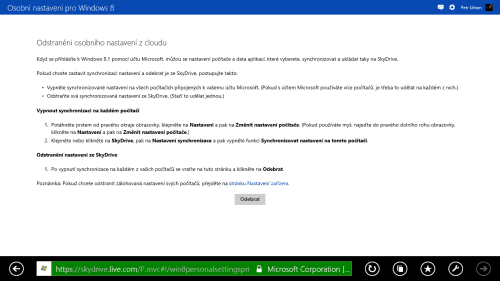
Před odstraněním osobních dat vypněte synchronizaci
Odstraňte osobní data
Vrátíme se k tomu, že chcete odstranit osobní data, která do cloudu byla přenesena při synchronizaci či zálohování. Může to být i z důvodu, že byste rádi začali znovu a s čistým štítem. Za prvé vypněte synchronizaci na každém zařízení s Windows 8 či Windows RT, kde se přihlašujete pomocí stejného účtu Microsoft. Postup jsme uvedli výše. Za další si otevřete internetový prohlížeč a přejděte na tuto adresu: skydrive.live.com/win8personalsettingsprivacy
Klepněte na tlačítko Odebrat (Remove). Tím se osobní data smažou. Pořád ale v cloudu mohou zůstat záložní data jednotlivých přístrojů. Na výše uvedené stránce uvidíte odkaz na stránku Nastavení zařízení. Buď na něj klepnutím přejděte, nebo zadejte do adresního řádku adresu skydrive.live.com/options. Pak vyberte v postranním panelu opět Nastavení zařízení. Kolik zálohovaných zařízení máte, tolik záloh uvidíte.
U každé klepněte na tlačítko Odstranit. V tuto chvíli se již do cloudu nic neukládá a všechna uložená data jste vymazali.